Table of Contents
Einführung
Sind Sie es leid, dass Sie geblendet werden, wenn Sie Bitbucket in einem schwach beleuchteten Arbeitsbereich verwenden? In der dynamischen Welt des Programmierens und der Zusammenarbeit ist Bitbucket ein Eckpfeiler für die Versionskontrolle. Das Navigieren durch Codezeilen kann jedoch mit der Zeit Ihre Augen überfordern. Wir haben die Lösung für Sie! Der dunkle Modus von Bitbucket reduziert nicht nur die Belastung der Augen, sondern sieht auch noch schick aus. Hier kommt die Turn Off the Lights-Erweiterung ins Spiel, die eine einfache Lösung bietet, um Ihre Bitbucket-Erfahrung mit einem beruhigenden Dunkler Modus zu verbessern.
In dieser umfassenden Anleitung führen wir Sie durch die einfachen Schritte, um den Bitbucket Dunkler Modus zu aktivieren und Ihr Coding-Erlebnis angenehmer zu gestalten.
Was ist Bitbucket?
Bitbucket ist ein Git-basierter Hosting-Dienst für Quellcode-Repositorys, der zu Atlassian gehört. Bitbucket bietet sowohl kommerzielle Pläne als auch kostenlose Konten mit einer unbegrenzten Anzahl von privaten Repositories an. Es wurde von Jesper Noehr entwickelt und ist in Python geschrieben. Der erste öffentliche Start erfolgte im Jahr 2008.
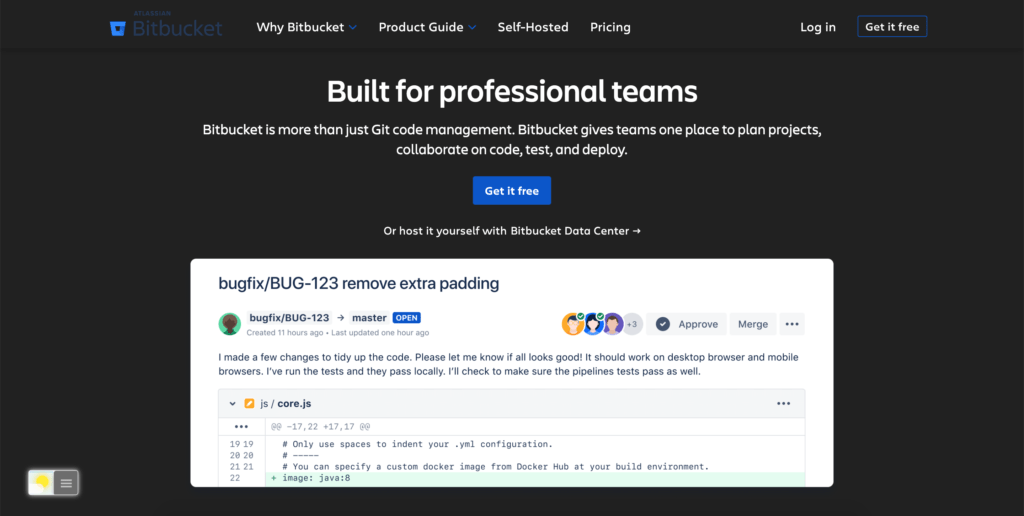
Warum der dunkle Modus wichtig ist
Der dunkle Modus ist nicht nur ein Trend, sondern steigert die Produktivität und den Komfort. Studien zeigen, dass ein dunkler Hintergrund die Augen entlastet, vor allem bei langen Coding-Sitzungen. Die Benutzeroberfläche von Bitbucket kann hell sein, aber mit ein paar einfachen Schritten können Sie sie in eine Oase für Programmierer verwandeln.
Die Vorteile des Bitbucket Dunkler Modus
Bitbucket ist ein mächtiges Werkzeug für Entwickler und Teams, aber stundenlanges Starren auf einen hellen Bildschirm kann anstrengend sein. Der Dunkler Modus bietet zahlreiche Vorteile, wie z. B.:
- Geringere Belastung der Augen: Der Dunkelmodus reduziert die Menge des blauen Lichts, das von Ihrem Bildschirm ausgestrahlt wird, erheblich und entlastet so Ihre Augen bei längeren Codesitzungen.
- Bessere Konzentration: Der dunkle Hintergrund verbessert die Konzentration, indem er Ablenkungen minimiert und Ihre Aufmerksamkeit auf den Code selbst lenkt.
- Energie-Effizienz: Wenn Sie einen Laptop oder ein Gerät mit einem OLED-Bildschirm verwenden, kann der dunkle Modus auch dazu beitragen, den Akku zu schonen.
Aktivieren Sie den Bitbucket Dunkler Modus mit der kostenlosen Browsererweiterung
Für normale Desktop-Internetnutzer können Sie auch diese Bitbucket-Nachtmodus-Version in Ihrem Lieblings-Webbrowser erhalten. Und zwar mit der Option Nachtmodus in der Browsererweiterung Turn Off the Lights. Folgen Sie den nachstehenden Schritten, um diese kostenlose Lösung in Ihrem Webbrowser zu aktivieren:
Außerdem können Sie die Farben für den Hintergrund, den Text und die Hyperlinks der Website anpassen. So können Sie die Seite an Ihren persönlichen Stil anpassen.
Inkognito-Modus
Die meisten anpassbaren Nachtoptionen
Auf der Seite „Turn Off the Lights Options“ können Sie vor allem jede Farbe des Nachtmotivs anpassen, einschließlich des Hintergrunds, des Textes und der Hyperlinks. Darüber hinaus gibt es ein einziges Nachtprofil für alle Websites. Das macht die Website authentisch und kohärent wie bei der normalen hellen weißen Website-Stylesheet.
Außerdem können Sie den Nachtmodus über das neue und nützliche Doppelklickmenü anpassen. Wenn Sie doppelt auf die graue Lampentaste klicken, erhalten Sie ein Popup-Fenster, um die aktuelle dunkle Ebene anzupassen. Wenn Sie jedoch auf das zweite Symbol (den Nachtmodus) tippen, können Sie den Hintergrund, den Text und den Hyperlink live steuern.
Und zu guter Letzt können Sie als Benutzer die Trackpad-Geste aktivieren. Mit einem langen Druck können Sie also die aktuelle Webseite in den Nachtmodus umwandeln. Und drücken Sie erneut, um ihn zu deaktivieren.
Website-Zugang (nur zu Bitbucket Dunkler Modus)
Die Browsererweiterung Turn Off the Lights nimmt Ihre Privatsphäre sehr ernst, und Sie richten diese Browsererweiterung so ein, dass sie nur die Bitbucket-Website zulässt. Hier sind die Schritte, wie Sie diese Funktion aktivieren
- Öffnen Sie die Seite chrome://extensions und suchen Sie nach Turn Off the Lights

- Klicken Sie auf die Schaltfläche Details, um die detaillierten Informationen über diese Chrome-Erweiterung zu öffnen
- Suchen Sie den Bereich Site Access, und klicken Sie auf das Auswahlfeld zum Menüpunkt„Auf bestimmten Sites„.

- Ein neues Popup-Fenster wird angezeigt, und geben Sie nun diese URL in das Textfeld„https://www.bitbucket.com“ ein.
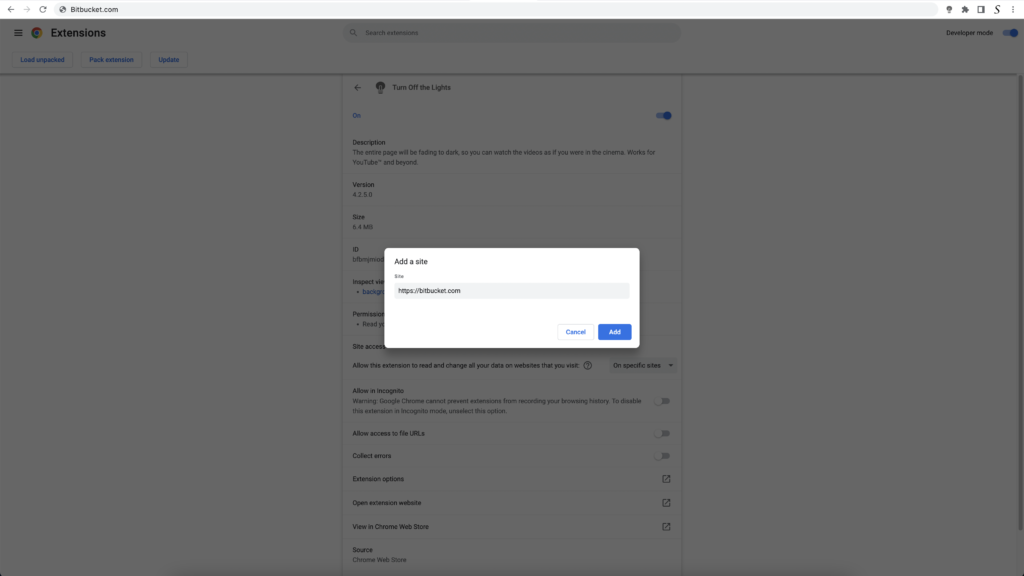
- Wenn Sie fertig sind, klicken Sie auf die blaue Schaltfläche Hinzufügen, um dieses Fenster zu schließen.
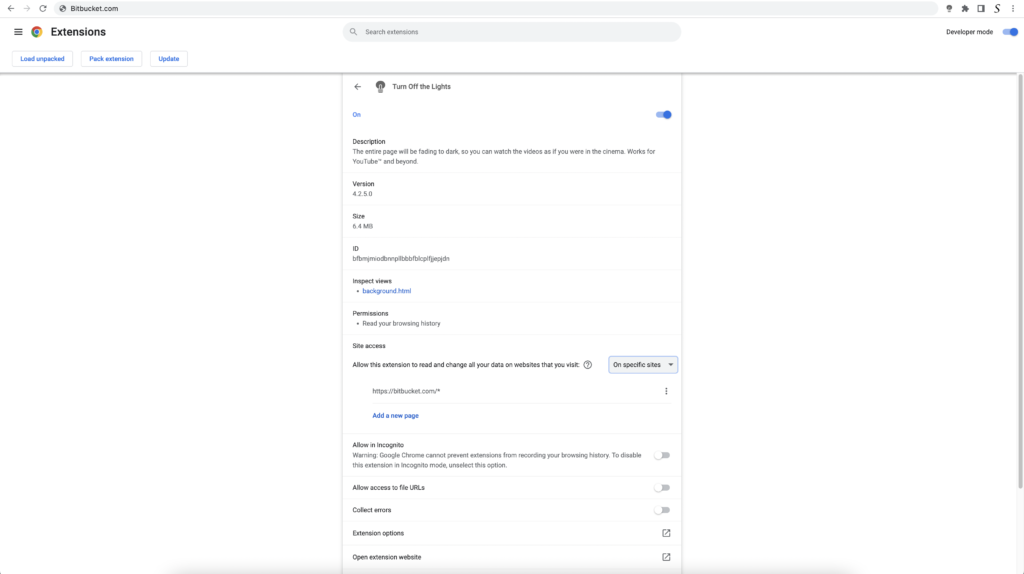
Jetzt funktioniert die Bitbucket Dunkler Modus Website nur auf dieser Website-URL und nicht auf allen anderen Websites. Zum Beispiel auf YouTube, Vimeo, Amazon-Shopping, Internet-Banking usw. Websites.
Schlussfolgerung
Mit dem Bitbucket-Dunkelmodus können Sie stundenlang programmieren, ohne Ihre Augen zu strapazieren. Diese einfache Einstellung verbessert Ihre Konzentration und macht das Programmieren zu einem angenehmeren Erlebnis. Außerdem schont es die Batterie Ihres Geräts. Stellen Sie noch heute um und schöpfen Sie das volle Potenzial von Bitbucket mit dem Dunkler Modus aus. Ihre Augen werden es Ihnen danken!
Zusammenfassend lässt sich sagen, dass die Aktivierung des Bitbucket Dunkler Modus ein unkomplizierter Prozess ist, der mehrere Vorteile bietet. Die Schritt-für-Schritt-Anleitung stellt sicher, dass Sie diese Vorteile mühelos genießen können. Verabschieden Sie sich von Augenbelastungen und Ablenkungen und programmieren Sie stilvoll mit dem Bitbucket Dunkler Modus.
Ich hoffe, das beantwortet eine Ihrer Fragen über den Bitbucket Dunkler Modus:
- Dunkler Modus für Bitbucket-Desktop aktivieren
- Wie aktiviere ich den Bitbucket Dunkler Modus?
- Gibt es einen dunklen Modus für Bitbucket?
- Wie aktiviert man den Dunkler Modus für Bitbucket?
- Wie lädt man die Bitbucket Dunkler Modus Chrome-Erweiterung herunter?
- Holen Sie sich den Bitbucket Dunkler Modus 2024?
- Dunkelmodus aktivieren Bitbucket
- Wie bekommt man die Bitbucket Dunkler Modus Erweiterung?
Wenn Sie es nützlich finden, Ihr Bitbucket in den Dunkler Modus zu bringen, dann können Sie den Link auf Facebook oder Twitter teilen. So können Ihre Familie, Freunde oder Kollegen von diesem praktischen kostenlosen Tool erfahren.
Turn Off the Lights
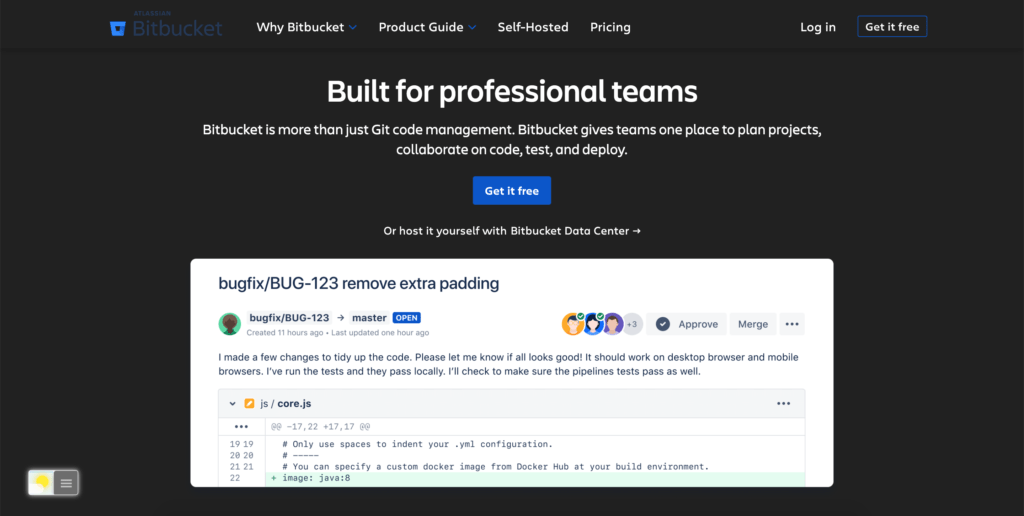
Free and Open-Source browser extension to customize your video and web browser in your favorite web browser
Preis: 0.0
Preis Währung: USD
Betriebssystem: Google Chrome, Firefox, Opera, Microsoft Edge, Safari, Maxthon, Brave, Vivaldi, Cốc Cốc, Naver Whale, Samsung Internet, and Yandex
Anwendungskategorie: Accessibility
5
Did you find technical, factual or grammatical errors on the Turn Off the Lights website?
You can report a technical problem using the Turn Off the Lights online technical error feedback form.